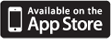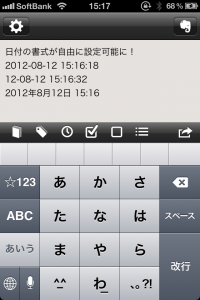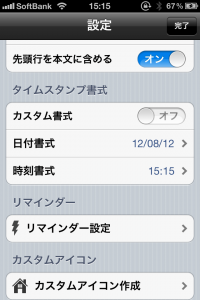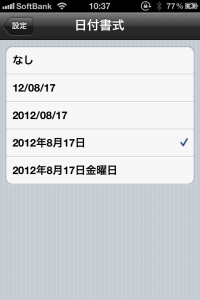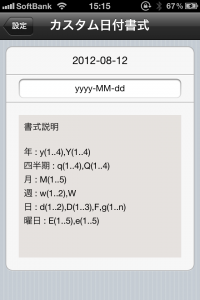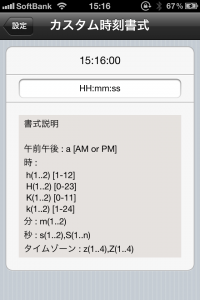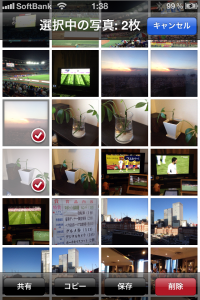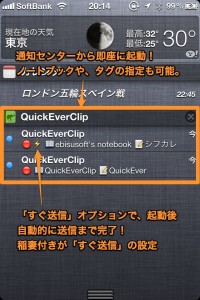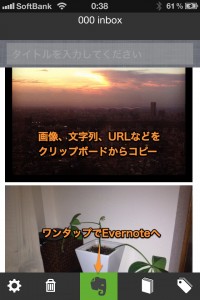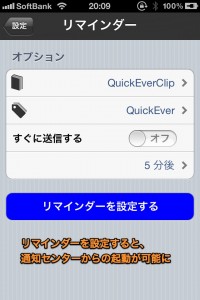本日、新アプリ、QuickEver Clipがリリースされました。
QuickEver Clipは、iPhoneのクリップボードの中身をワンタッチでEvernoteに送ることが出来るアプリです。
Evernote連携が無いアプリからでも、送りたい部分を選択しコピーして、QuickEver Clipを立ち上げるだけで、簡単に、即座にEvernoteに送ることが出来ます。
まずは、こちらのビデオをご覧ください。
このビデオにあるように、使用中のアプリで、Evernoteにクリップしたい部分を選択しコピーします。
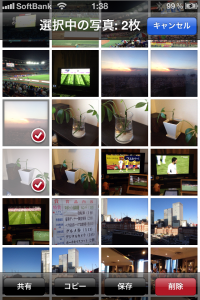
そして、通知センターからClipEver Clipを起動します。
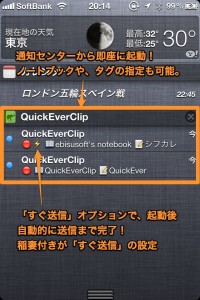
すると、自動的に各アプリでコピーしていた内容が読み込まれます。
あとは、ワンタップでEvernoteへ送信します。
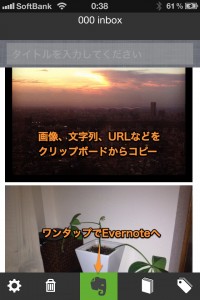
このように、通知センターから何時でも、すぐに起動できるため、さまざまなアプリを利用中に「これをEvernoteに残しておきたい!」と思い立ったその時に、即座にEvernoteに送ることが出来ます。
バックグラウンドの実行時間制限の10分などを気にする必要はありません。
通知センターを利用するためには、リマインダーを設定します。ノートブックやタグ、「すぐに送信する」などのオプションを設定可能です。
「すぐに送信する」がオンの場合には、クリップボードからの読み込みが終了後に、自動的にEvernoteに送信されます。
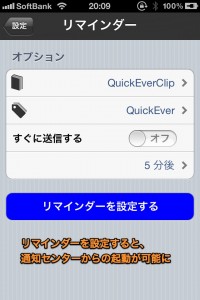
クリップできるデータは、プレーンテキスト、HTML、画像(JPEG,PNG)に対応しています。
また、クリップボード内のテキストが、単独のURLの場合には、自動的にそのURLのページを読み込み、WebClipとして送信します。
以上が、簡単なアプリの説明となります。
あなたのEvernoteライフに新たな可能性をもたらす、QuickEver Clip。ぜひお試しください!